Starten Sie eine Client-Organisation
Dieser Artikel führt Sie durch die Erstellung einer Client-Organisation und skizziert ein typisches Einrichtungsverfahren zum Starten der Verwaltung einer Kundenorganisation.
Tipp
Haben Sie bereits eine Organisation für Ihren Kunden eingerichtet? Sie können eine bestehende Organisation zum Anbieterportal hinzufügen .
Um eine Client-Organisation zu erstellen, müssen Sie ein Provider-Administrator sein:
Öffnen Sie das Provider-Portal mit dem Produktumschalter:

Produktwechsler - Anbieterportal Navigieren Sie zum Clients Tab des Provider-Portals und wählen Sie die Neuer Client Schaltfläche:
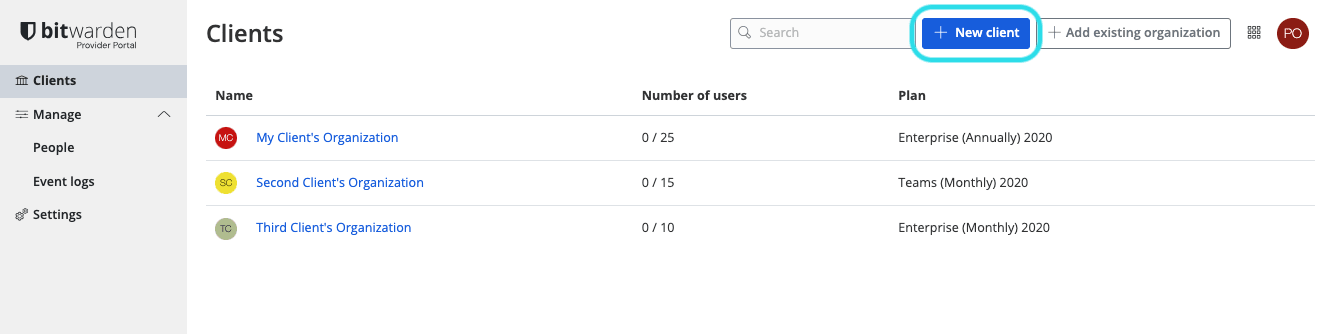
Neue Kunden-Organisation Auf dem Bildschirm für die neue Client-Organisation geben Sie einen Organisationsnamen, eine Rechnungs-E-Mail-Adresse und eine E-Mail-Adresse des Client-Eigentümers ein.
Hinweis
Eine Einladung wird automatisch an die E-Mail-Adresse des Client-Eigentümers gesendet, um der Organisation als Eigentümer beizutreten.
Aus der Wählen Sie Ihren Plan Liste, wählen Sie den Typ der Organisation aus, den Sie erstellen möchten.
Tipp
Teams und Enterprise Organisationen beinhalten Premium Funktionen für alle registrierten Benutzer.
Stellen Sie die folgenden Optionen für die Organisation ein:
Benutzerplätze: Geben Sie die Anzahl der Benutzerplätze an, die Sie für die Client-Organisation benötigen. Sitze werden hinzugefügt, wenn Sie diese Nummer überschreiten, es sei denn, Sie legen ein Limit fest.
Zusätzlicher Speicher (GB): Organisationen verfügen über 1GB verschlüsselten Speicher für Anhänge. Fügen Sie zusätzlichen Speicherplatz für $0,33 pro GB pro Monat hinzu.
Abrechnungszyklus: Wählen Sie, ob Sie für diese Organisation jährlich oder monatlich eine Rechnung erhalten möchten.
Sobald Sie mit der Organisation zufrieden sind, geben Sie Ihre Zahlungsinformationen ein und wählen Sie Absenden.
Wählen Sie Absenden, um die Erstellung der Organisation abzuschließen.
Sobald erstellt, bringt Sie die Navigation zur Client-Organisation vom Provider-Portal zum Tresor der Organisation, von dem aus Sie die Erstinstallation vollständig abschließen und sich an der laufenden Verwaltung beteiligen können:
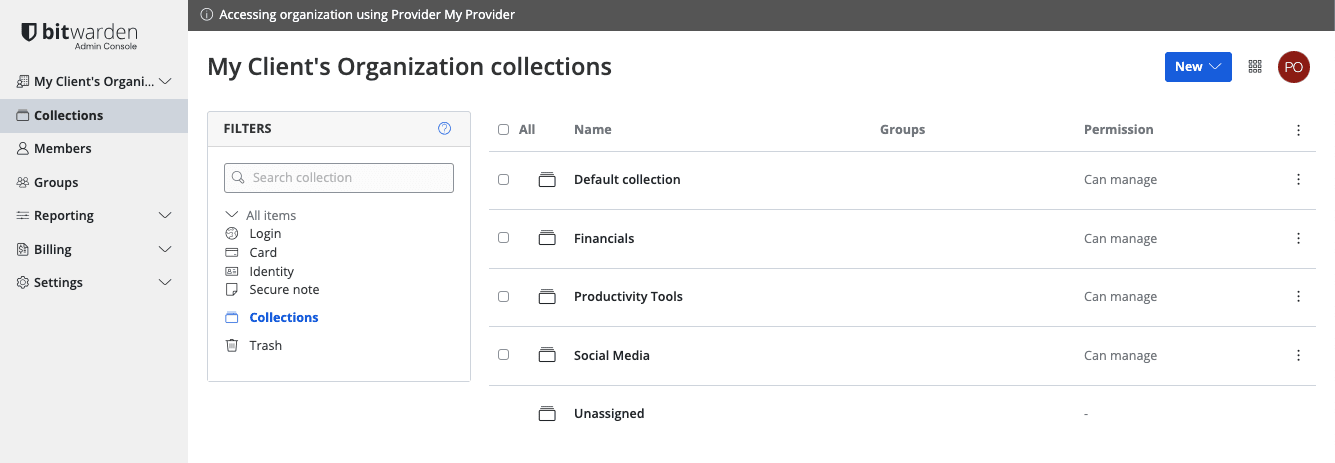
Mit Ihrer neu gegründeten Client Organisation sind Sie bereit, die perfekte Lösung für Ihren Kunden zu erstellen. Die genaue Einrichtung wird für jede Client-Organisation je nach den Bedürfnissen Ihrer Kunden unterschiedlich sein, wird aber in der Regel die folgenden Schritte beinhalten:
Sammlungen erstellen. Ein guter erster Schritt besteht darin, eine Sammlung von Sammlungen zu erstellen, die eine organisatorische Struktur für die Tresor-Einträge bieten, die Sie im nächsten Schritt zum Tresor hinzufügen werden.
Häufige Sammlungsmuster beinhalten Sammlungen nach Abteilung (zum Beispiel werden Benutzer im Marketing-Team des Clients einer Marketing-Sammlung zugewiesen) oder Sammlungen nach Funktion (wie zum Beispiel Benutzer aus dem Marketing-Team des Clients, die einer Social Media-Sammlung zugewiesen werden):

Sammlungen Füllen Sie den Organisationstresor aus . Sobald die Struktur feststeht, wie Sie Einträge im Tresor speichern werden, können Sie beginnen, die Organisation mit den Zugangsdaten, Notizen, Karten und Identitäten Ihres Clients zu füllen.
Tipp
Sie können gemeinsame Einträge von Grund auf neu erstellen, aber wir empfehlen eine Datei zu importieren, die alle ihre Tresor-Einträge enthält.
Konfigurieren Sie Enterprise-Richtlinien. Bevor Sie mit dem Teil der Einrichtung beginnen, der die Benutzerverwaltung betrifft, konfigurieren Sie die Enterprise-Richtlinien, um Nutzungsregeln für Dinge wie die Komplexität des Master-Passworts, die Verwendung von Zwei-Schritt-Zugangsdaten und das Zurücksetzen des Administrator-Passworts festzulegen.
Hinweis
Enterprise-Richtlinien sind nur für Enterprise-Organisationen verfügbar.
Richten Sie die Zugangsdaten mit SSO ein. Wenn Ihr Kunde Single Sign-On (SSO) verwendet, um sich bei anderen Anwendungen zu authentifizieren, verbinden Sie Bitwarden mit ihrem IdP, um die Authentifizierung mit Bitwarden unter Verwendung der SSO-Anmeldeinformationen der Endbenutzer zu ermöglichen.
Benutzergruppen erstellen. Für Teams und Enterprise Organisationen, erstellen Sie eine Gruppe von Gruppen für skalierbare Berechtigungszuweisungen. Wenn Sie beginnen, Benutzer hinzuzufügen, fügen Sie sie zu Gruppen hinzu, damit jeder Benutzer automatisch die konfigurierten Berechtigungen der Gruppe erbt (wie zum Beispiel den Zugriff auf bestimmte Sammlungen).
Ein gängiges Gruppe-Sammlung-Muster ist die Erstellung von Gruppen nach Abteilung und Sammlungen nach Funktion, zum Beispiel:

Sammlungen Beginnen Sie damit, Benutzer einzuladen. Nun, da die Infrastruktur für das sichere und skalierbare Teilen von Anmeldeinformationen für Ihren Client vorhanden ist, können Sie beginnen, Benutzer in die Organisation einzuladen. Um die Sicherheit der Organisation zu gewährleisten, wendet Bitwarden einen dreistufigen Prozess für die Einarbeitung neuer Benutzer an, Einladen → Akzeptieren → Bestätigen.
Tipp
Wenn Ihr Kunde einen Verzeichnisdienst oder IdP (Active Directory, LDAP, Okta usw.) verwendet , verwenden Sie SCIM oder Directory Connector , um Organisationsbenutzer automatisch aus dem Quellverzeichnis zu synchronisieren und Einladungen automatisch auszustellen.